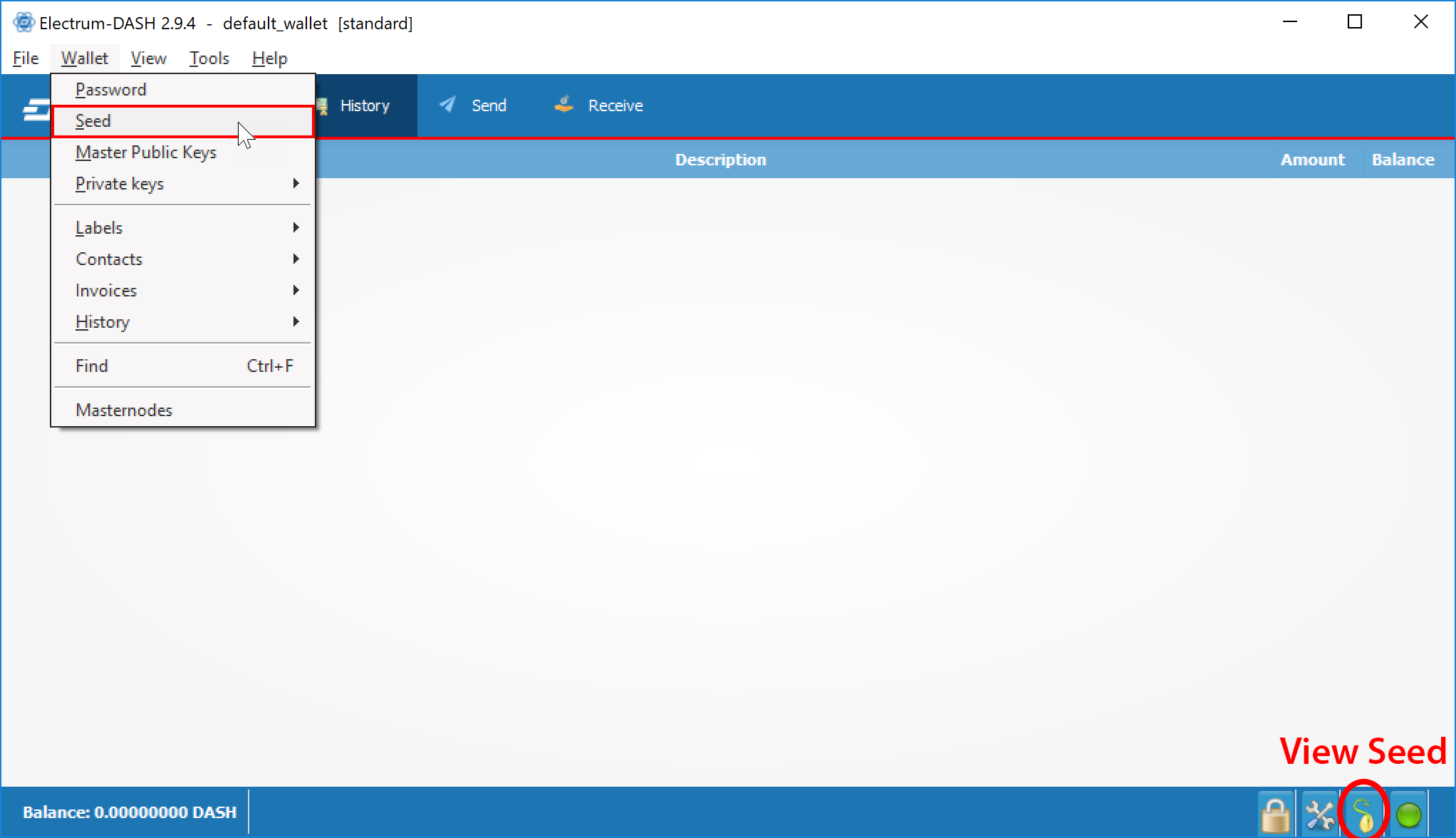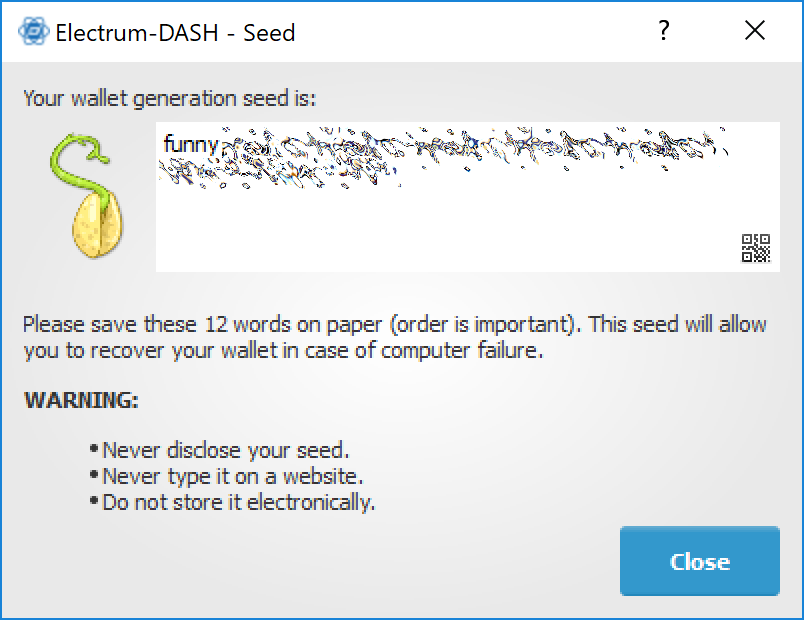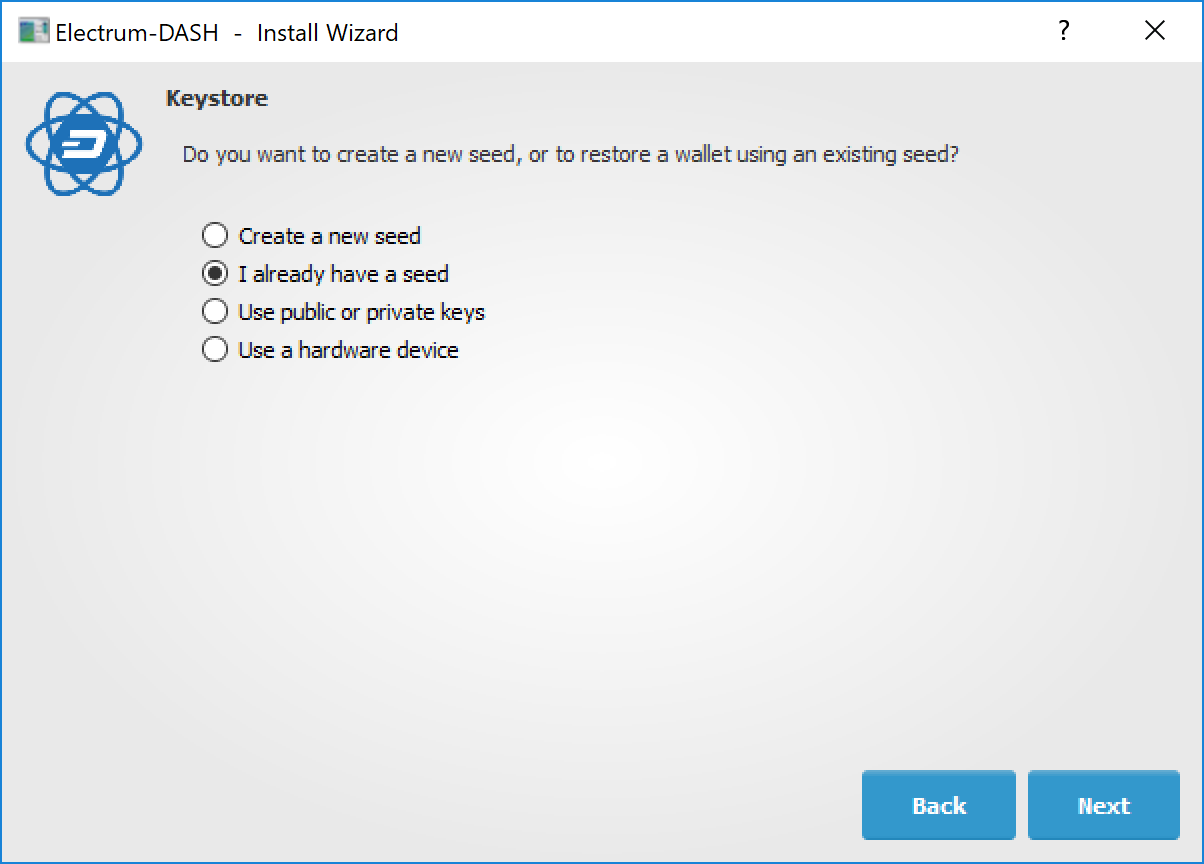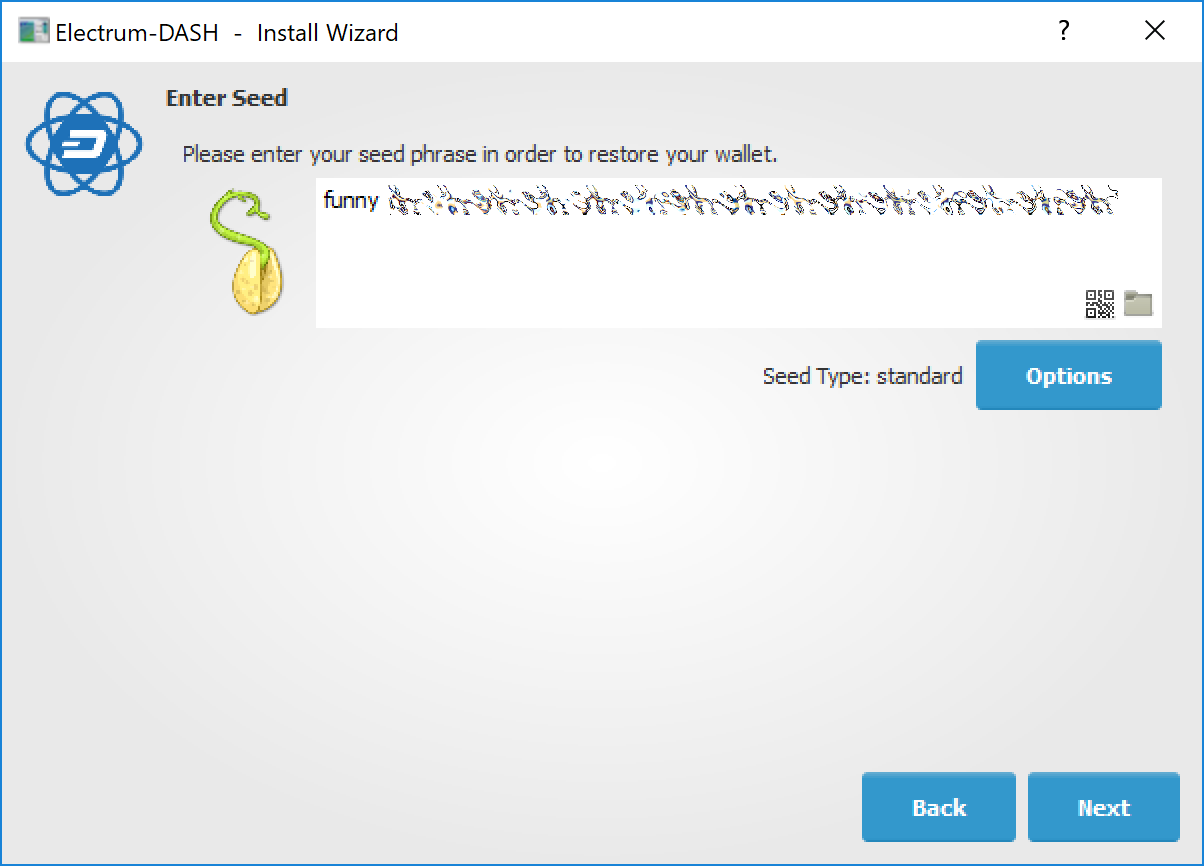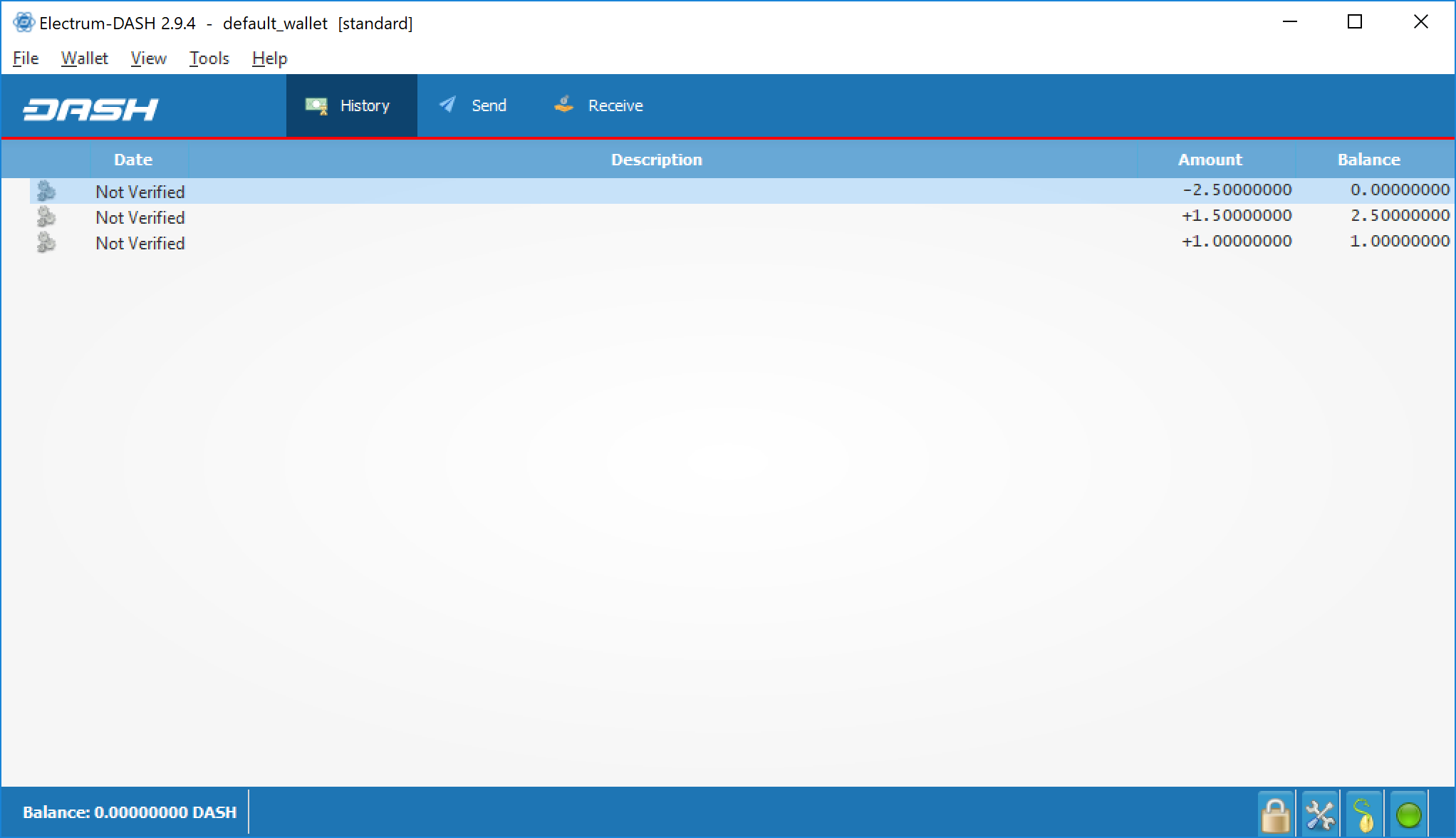Seguridad de la billetera¶
Cambiar contraseña¶
Para cambiar la contraseña de el monedero, selecciona la opción Billetera > Contraseña en el menú principal, o haz clic en el icono de candado en la esquina inferior derecha de la ventana principal. Ingresa y confirma una nueva contraseña segura. Si olvidas la contraseña de tu billetera, no todo estará perdido. Tu billetera se puede restaurar en su totalidad utilizando el procedimiento de respaldo que se describe aquí.
Respaldo¶
En Dash Electrum, una semilla es un respaldo completo de todas las direcciones y transacciones. Accede a la semilla de tu billetera a través del icono de la semilla en la esquina inferior derecha de la pantalla principal, o la opción del menú principal Billetera > Semilla. Cuando se te solicite, ingresa la contraseña segura que elegiste al configurar la billetera Dash Electrum.
Copia a mano las doce palabras que se encuentran en el cuadro a una hoja de papel y guárdalo en un lugar seguro. Recuerda, cualquiera que encuentre tu semilla puede gastar todos los fondos en tu billetera.
Alternativamente, se puede guardar un archivo de respaldo usando la opción del menú principal Archivo > Guardar copia. Este archivo almacena la semilla encriptada de la billetera junto con las direcciones importadas. La restauración de este respaldo requerirá la contraseña de la billetera.
Restaurar¶
The only thing needed to recover a Dash Electrum wallet on another computer is its seed. You can test wallet recovery with your current installation of Dash Electrum by selecting the File > New/Restore menu item. A dialog will appear asking you to name your new wallet. Enter a name, select Standard wallet as the wallet type and then choose I already have a seed.
Luego, copia la semilla de doce palabras en el campo de texto.
Si tu semilla fue ingresada correctamente, Dash Electrum te da la opción de agregar una contraseña para tu billetera. Después de restaurar tu billetera, Dash Electrum listará todas las transacciones existentes de esta billetera. Este proceso puede demorar unos minutos y las transacciones pueden aparecer como No verificadas. Este problema desaparece después de reiniciar el programa.
To restore a wallet file without using the recovery seed, copy the file to the application data folder according to your operating system:
- Linux: Open Files, select Go > Go to folder, copy the path
~/.electrum-dashand paste it into the dialog box. - macOS: Open Finder, select Go > Go to Folder, copy the path
~/.electrum-dashand paste it into the dialog box. - Windows: Open Explorer, copy the path
%APPDATA%\Electrum-DASHand paste it in to the address bar.